Messenger nie może otworzyć załącznika lub linku? Oto co robić

Messenger nie może otworzyć załącznika lub linku? Dowiedz się, jak rozwiązać ten problem dzięki sprawdzonym krokom i wskazówkom.

Wpadanie na błędy podczas gry to normalna rzecz i jest to szczególnie powszechne w Fortnite z nowymi aktualizacjami. Dzisiaj w tym artykule dowiemy się, jak rozwiązać problem z błędami.com.epicgames.fortnite.invalid_platform .
Fortnite to jedna z najpopularniejszych gier wieloosobowych, w której zarejestrowanych jest ponad 250 milionów graczy. Jest to ogromna liczba, która szybko rosła przez cały rok. Ale jednocześnie wielu graczy napotyka problemy podczas logowania się do gry.
Fortnite otrzymuje błąd error.com.epicgames.fortnite.invalid_platform, gdy użytkownik loguje się do wielu konsol przy użyciu tego samego konta. Większość konsol przechowuje informacje na stałe i używa ich przy każdym logowaniu do gry. W związku z tym wystąpi problem z bazą danych gier, w wyniku którego nie będziesz mógł zalogować się na tej samej konsoli.
Ale nie trać nadziei, wciąż jest szansa, że będziesz mógł ponownie zalogować się do gry i cieszyć się rozgrywką w Fortnite. Więc bez marnowania czasu, przeczytajmy kilka najskuteczniejszych rozwiązań, aby naprawić ten błąd. Ale wcześniej omówmy niektóre z najczęstszych przyczyn tego problemu.
Zaczynajmy…
Przyczyny problemu Errors.com.epicgames.fortnite.invalid_platform
Tutaj wymieniam niektóre z najczęstszych przyczyn tego problemu, przeczytaj je i postępuj zgodnie z rozwiązaniem:
Jak wiesz, wszystkie kursy czytają teraz wszystkie rozwiązania jeden po drugim, dopóki nie naprawisz tego problemu
Jak naprawić błąd Errors.com.epicgames.fortnite.invalid_platform?
Spis treści
Rozwiązanie 1: Sprawdź stan gry Fortnite
Zanim przejdziesz do dalszych rozwiązań, sprawdź stan gry Fortnite, ponieważ problem dotyczy wyłącznie serwera Epic Games. Powinieneś zaglądać na oficjalne konto na Twitterze ze statusem Fortnite , aby uzyskać więcej informacji, aktualizacje, stan gry itp.
Jeśli napotkasz jakieś problemy związane z serwerem gry, na przykład: - Serwer nie działa, konserwacja serwera, problem z przeciążeniem serwera itp., poczekaj, aż programista naprawi ten problem. Ale jeśli nie napotykasz żadnego problemu z serwerem, postępuj zgodnie z poniższym rozwiązaniem, aby naprawić błąd Fortnite dotyczący nieprawidłowej platformy .
Rozwiązanie 2: Uruchom ponownie swoją grę
W tym rozwiązaniu zalecam ponowne uruchomienie gry Fortnite. Jednak prosty restart może rozwiązać różne problemy i dać grze nowy początek.
Aby to zrobić, po prostu wyjdź i zamknij grę, a następnie poczekaj chwilę i po pewnym czasie ponownie otwórz grę. Możesz także ponownie uruchomić komputer. Miejmy nadzieję, że po ponownym uruchomieniu gry problem zostanie rozwiązany, ale jeśli nadal masz ten sam problem, przejdź do następnego rozwiązania.
Rozwiązanie 3: Odłącz konsole
Po zalogowaniu się do Fortnite za pomocą konsoli do gier PS4 lub Xbox możesz napotkać błąd status.epicgames.com.errors.com.epicgames.fortnite.invalid_platform . W rezultacie będziesz musiał odłączyć swoje konto od konsol. Możesz to zrobić, wykonując czynności opisane poniżej:
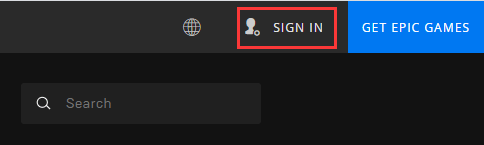
Rozwiązanie 4: Uruchom ponownie Epic Games Store
Jeśli nadal napotykasz ten sam problem, może to być spowodowane sklepem Epic Gaming Store. Dlatego zaleca się zresetowanie sklepu Play, aby rozwiązać ten problem.
Aby to zrobić, wykonaj poniższe czynności:
Rozwiązanie 5: Zarejestruj się, aby uzyskać nowe konto
Aby rozwiązać błąd error.com.epicgames.fortnite.invalid_platform , możesz zarejestrować nowe konto. Większość ludzi może nie być w stanie skorzystać z tej opcji, ponieważ Fornite śledzi twoje postępy w grze, a nawet kupowane skórki są powiązane z twoim kontem. Z pewnością rozwiąże ten problem.
Jeśli jednak założysz nowe konto, stracisz wszystkie swoje postępy i zakupy w grze. Jeśli się tym martwisz, ta opcja nie jest dla Ciebie. Aby założyć nowe konto, postępuj zgodnie z poniższymi instrukcjami:
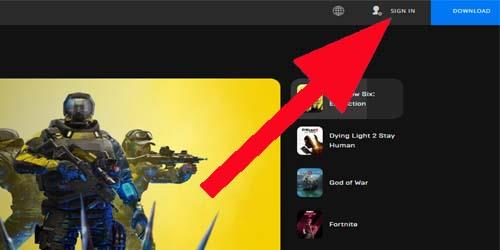
Należy pamiętać, że przed utworzeniem nowego należy wylogować się z wcześniejszego konta Epic Games.
Zoptymalizuj wydajność gry i napraw problem z grą
Poza tym, jeśli napotykasz problemy, takie jak awarie, zawieszanie się, jąkanie lub opóźnienia podczas gry. Dlatego polecam zoptymalizować i zwiększyć wydajność gry za pomocą Game Booster na komputerze z systemem Windows.
Nie tylko to, ale to zaawansowane narzędzie może również rozwiązać problemy z opóźnieniami i niskimi FPS.
Pobierz Game Booster, aby zoptymalizować wydajność gry
Wniosek:
W tym artykule wymienię wszystkie możliwe rozwiązania, aby naprawić błąd error.com.epicgames.fortnite.invalid_platform . Mam nadzieję, że po wykonaniu wszystkich rozwiązań jeden po drugim, będziesz w stanie rozwiązać ten problem.
Messenger nie może otworzyć załącznika lub linku? Dowiedz się, jak rozwiązać ten problem dzięki sprawdzonym krokom i wskazówkom.
Dowiedz się, jak szybko stworzyć grupę kontaktów w Outlook, aby efektywnie zarządzać swoimi wiadomościami e-mail. Oszczędzaj czas z naszą szczegółową instrukcją.
Dowiedz się, jak rozwiązać problem z błędem 740 żądana operacja wymaga podniesienia Windows 10 problemów z rozwiązaniami przedstawionymi w tym artykule.
Jeśli chcesz mieć większą kontrolę nad tym, które witryny próbują uzyskać dostęp na Twoim komputerze, oto jak skutecznie zarządzać uprawnieniami witryny w Microsoft Edge.
Poznaj najlepsze emulatory PS4 na PC, które pozwolą Ci grać w gry na konsole PlayStation 4 za darmo na komputerach z Windows.
Odkryj możliwe rozwiązania, aby naprawić błąd wyjątku nieznanego oprogramowania (0xe0434352) w systemie Windows 10 i 11 podany tutaj…
Jak usunąć animacje z prezentacji PowerPoint, aby dostosować ją do profesjonalnych standardów. Oto przydatne wskazówki.
Radzenie sobie z Wicked Whims, które nie działają w Sims 4. Wypróbuj 6 skutecznych rozwiązań, takich jak aktualizacja modów i więcej.
Odkryj jak naprawić problem z kontrolerem PS4, który się nie ładuje. Sprawdź 8 prostych rozwiązań, w tym testy kabli, portów oraz reset kontrolera.
Dowiedz się, jak naprawić Operacja nie zakończyła się pomyślnie, ponieważ plik zawiera wirusa Windows 11/10 i nie można otworzyć żadnego pliku…

![[NAPRAWIONO] Błąd 740 Żądana operacja wymaga podwyższenia systemu Windows 10 [NAPRAWIONO] Błąd 740 Żądana operacja wymaga podwyższenia systemu Windows 10](https://luckytemplates.com/resources1/images2/image-2122-0408150409645.png)





![Napraw kontroler PS4 nie ładuje się [8 łatwych ROZWIĄZAŃ] Napraw kontroler PS4 nie ładuje się [8 łatwych ROZWIĄZAŃ]](https://luckytemplates.com/resources1/images2/image-9090-0408151104363.jpg)
![Operacja nie została zakończona pomyślnie, ponieważ plik zawiera wirusa [NAPRAWIONO] Operacja nie została zakończona pomyślnie, ponieważ plik zawiera wirusa [NAPRAWIONO]](https://luckytemplates.com/resources1/images2/image-4833-0408151158929.png)